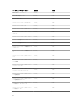Users Guide
レポート
レポート機能では、Dell OpenManage Windows イベントログ、Dell サーバー BIOS、ファームウェア、およ
び RAID 設定についてのレポートを作成できます。
メモ: Dell サーバー BIOS、ファームウェア、および RAID 設定のレポートは、サーバー(エージェント
ベース
)管理パックの詳細エディションのみで使用可能です。
レポートへのアクセス
レポートにアクセスするには、次の手順を実行します。
1. OpsMgr コンソールで レポート をクリックします。
2. Windows イベントログの場合は Dell Windows サーバー(拡張可能エディション)をクリックし、
BIOS、ファームウェア、およびドライバのバージョン、RAID のレポートの場合は Dell Windows サー
バー(詳細エディション)をクリックします。
また、サーバーインスタンスをクリックすることによって、ダイアグラムビュー または 状態ビュー から レ
ポート にアクセスすることもできます。Dell レポート のオプションは、デフォルトの Microsoft レポートと
共に Dell システムインスタンス下の タスク ペインにあります。
OpenManage Windows イベントログレポートの生成
OpenManage Windows イベントログのレポートを生成するには、次の手順を実行します。
1. OpsMgr コンソールで、レポート をクリックします。
2. Dell Windows Server(拡張可能エディション) をクリックします。
3. OpenManage Windows イベントログ をクリックして、タスク ペインの 開く をクリックします。
4. 生成するレポートの対象期間を選択します。
5. オブジェクトの追加 をクリックします。
6. Dell Windows Server クラスのオブジェクトを検索し、追加 をクリックします。
選択されたオブジェクト ペインにオブジェクトが表示されます。
7. 生成するレポートの対象となるイベントの 重要度 を選択します。
8. 実行 をクリックします。
OpenManage Windows イベントログ レポートが生成されます。
BIOS 設定レポートの生成
BIOS 設定のレポートを作成するには、次の手順を実行します。
1. OpsMgr コンソールで、レポート をクリックします。
2. Dell Windows Server(詳細エディション) をクリックします。
3. BIOS 設定 をクリックして、タスク ペインの 開く をクリックします。
4. 生成するレポートの対象期間を選択します。
5. オブジェクトの追加 をクリックします。
6. Dell Windows Server クラスのオブジェクトを検索し、追加 をクリックします。
選択されたオブジェクト ペインにオブジェクトが表示されます。
7. 必要とする プロパティ を選択します。
32